Pengurus tugas yang tidak boleh digunakan
Ramai rakan menghadapi perisian tertentu tersekat apabila menggunakan komputer mereka. Apabila komputer tidak boleh bergerak, anda perlu menghubungi pengurus tugas untuk menamatkan proses, tetapi anda mendapati bahawa pengurus tugas tidak boleh dibuka. Mungkin fail anda telah hilang atau virus telah menyerang adakah penyelesaian khusus? Mari kita lihat kaedah di bawah.

Solution kepada masalah yang tidak dapat digunakan oleh pengurus tugas, terdapat kaedah berikut untuk membuka pengurus tugas
1 kombinasi kekunci alt+ del
3 Klik kanan pada ruang kosong dan pilih "Start Task Manager" untuk membuka "Task Manager"
4. Buka kotak dialog "Run" dan masukkan "taskmgr.exe" untuk membuka Pengurus Tugas
Jika semua kaedah di atas membuka Pengurus Tugas, penyelesaiannya adalah seperti berikut
1 Anda boleh memasukkan arahan "gpedit.msc" dalam kotak dialog "Jalankan" untuk membuka Polisi Kumpulan
. 2. Kembangkan "Konfigurasi Pengguna" dalam urutan -->Templat Pentadbiran-->Sistem-->Pilihan Ctrl+Alt+Del", klik dua kali "Padam Pengurus Tugas" di sebelah kanan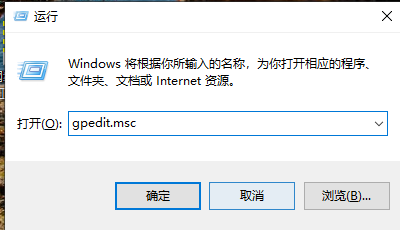
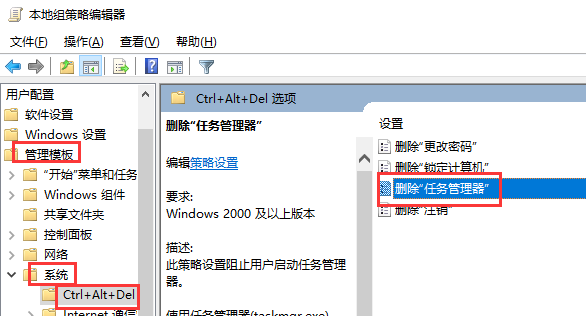
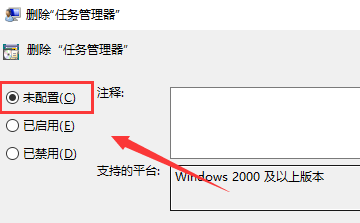
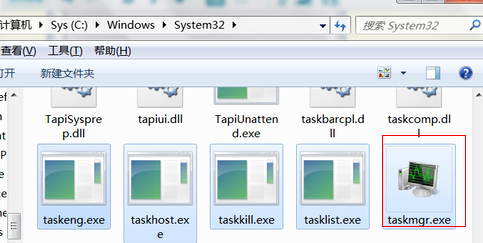
Atas ialah kandungan terperinci Pengurus tugas yang tidak boleh digunakan. Untuk maklumat lanjut, sila ikut artikel berkaitan lain di laman web China PHP!

Alat AI Hot

Undresser.AI Undress
Apl berkuasa AI untuk mencipta foto bogel yang realistik

AI Clothes Remover
Alat AI dalam talian untuk mengeluarkan pakaian daripada foto.

Undress AI Tool
Gambar buka pakaian secara percuma

Clothoff.io
Penyingkiran pakaian AI

AI Hentai Generator
Menjana ai hentai secara percuma.

Artikel Panas

Alat panas

Notepad++7.3.1
Editor kod yang mudah digunakan dan percuma

SublimeText3 versi Cina
Versi Cina, sangat mudah digunakan

Hantar Studio 13.0.1
Persekitaran pembangunan bersepadu PHP yang berkuasa

Dreamweaver CS6
Alat pembangunan web visual

SublimeText3 versi Mac
Perisian penyuntingan kod peringkat Tuhan (SublimeText3)

Topik panas
 1377
1377
 52
52
 Bagaimana untuk menyelesaikan misi koridor seram dalam Simulator Kambing 3
Feb 25, 2024 pm 03:40 PM
Bagaimana untuk menyelesaikan misi koridor seram dalam Simulator Kambing 3
Feb 25, 2024 pm 03:40 PM
Koridor Keganasan ialah misi dalam Simulator Kambing 3. Bagaimanakah anda boleh menyelesaikan misi ini dengan kaedah pelepasan terperinci dan proses yang sepadan, dan dapat menyelesaikan cabaran yang sepadan dalam misi ini Panduan untuk mempelajari maklumat berkaitan. Simulator Kambing 3 Panduan Koridor Keganasan 1. Mula-mula, pemain perlu pergi ke Silent Hill di sudut kiri atas peta. 2. Di sini anda boleh melihat sebuah rumah dengan tulisan RESTSTOP di atas bumbung Pemain perlu mengendalikan kambing untuk memasuki rumah ini. 3. Selepas masuk ke dalam bilik, kami mula-mula pergi terus ke hadapan, dan kemudian belok kanan. Ada pintu di hujung sini, dan kami terus masuk dari sini. 4. Selepas masuk, kita juga perlu berjalan ke hadapan dan kemudian belok ke kanan apabila sampai ke pintu di sini, pintu akan ditutup dan kita perlu berpatah balik.
 Bagaimana untuk melepasi misi Imperial Tomb dalam Goat Simulator 3
Mar 11, 2024 pm 01:10 PM
Bagaimana untuk melepasi misi Imperial Tomb dalam Goat Simulator 3
Mar 11, 2024 pm 01:10 PM
Simulator Kambing 3 ialah permainan dengan permainan simulasi klasik, membolehkan pemain mengalami sepenuhnya keseronokan simulasi aksi kasual Permainan ini juga mempunyai banyak tugas khas yang menarik Antaranya, tugas Makam Imperial Kambing memerlukan pemain mencari menara loceng. Sesetengah pemain tidak pasti bagaimana untuk mengendalikan tiga jam pada masa yang sama Berikut adalah panduan untuk misi Makam dalam Simulator Kambing 3 Panduan untuk misi Makam dalam Simulator Kambing 3 adalah untuk membunyikan loceng mengikut tertib. Perluasan langkah terperinci 1. Mula-mula, pemain perlu membuka peta dan pergi ke Tanah Perkuburan Wuqiu. 2. Kemudian naik ke menara loceng akan ada tiga loceng di dalam. 3. Kemudian, mengikut urutan daripada terbesar kepada terkecil, ikut kebiasaan 222312312. 4. Selepas selesai mengetuk, anda boleh menyelesaikan misi dan membuka pintu untuk mendapatkan lightsaber.
 Bagaimana untuk melakukan misi menyelamat Steve dalam Goat Simulator 3
Feb 25, 2024 pm 03:34 PM
Bagaimana untuk melakukan misi menyelamat Steve dalam Goat Simulator 3
Feb 25, 2024 pm 03:34 PM
Rescue Steve ialah tugas unik dalam Goat Simulator 3. Apakah sebenarnya yang perlu dilakukan untuk menyelesaikannya? Tugas ini agak mudah, tetapi kami perlu berhati-hati agar tidak salah faham maksudnya. Di sini kami akan membawa anda untuk menyelamatkan Steve dalam Goat Simulator 3 Panduan tugas dapat menyelesaikan tugasan yang berkaitan dengan lebih baik. Simulator Kambing 3 Menyelamatkan Steve Strategi Misi 1. Mula-mula datang ke mata air panas di sudut kanan bawah peta. 2. Selepas tiba di kolam air panas, anda boleh mencetuskan tugas untuk menyelamatkan Steve. 3. Perhatikan bahawa terdapat seorang lelaki di kolam air panas Walaupun namanya Steve, dia bukan sasaran misi ini. 4. Cari ikan bernama Steve di kolam air panas ini dan bawa ia ke darat untuk menyelesaikan tugasan ini.
 Di manakah saya boleh mencari tugas kumpulan peminat Douyin? Adakah kelab peminat Douyin akan kehilangan tahap?
Mar 07, 2024 pm 05:25 PM
Di manakah saya boleh mencari tugas kumpulan peminat Douyin? Adakah kelab peminat Douyin akan kehilangan tahap?
Mar 07, 2024 pm 05:25 PM
Sebagai salah satu platform media sosial yang paling popular pada masa ini, TikTok telah menarik sejumlah besar pengguna untuk mengambil bahagian. Di Douyin, terdapat banyak tugas kumpulan peminat yang pengguna boleh selesaikan untuk mendapatkan ganjaran dan faedah tertentu. Jadi, di manakah saya boleh mencari tugas kelab peminat Douyin? 1. Di manakah saya boleh mencari tugas kelab peminat Douyin? Untuk mencari tugas kumpulan peminat Douyin, anda perlu melawati laman utama peribadi Douyin. Pada halaman utama, anda akan melihat pilihan yang dipanggil "Kelab Peminat." Klik pilihan ini dan anda boleh menyemak imbas kumpulan peminat yang telah anda sertai dan tugasan yang berkaitan. Dalam lajur tugas kelab peminat, anda akan melihat pelbagai jenis tugasan, seperti suka, ulasan, perkongsian, pemajuan, dsb. Setiap tugasan mempunyai ganjaran dan keperluan yang sepadan Secara umumnya, selepas menyelesaikan tugasan, anda akan menerima sejumlah syiling emas atau mata pengalaman.
 Apakah maksud ralat 0x0000004e?
Feb 18, 2024 pm 01:54 PM
Apakah maksud ralat 0x0000004e?
Feb 18, 2024 pm 01:54 PM
Apakah kegagalan 0x0000004e Kegagalan adalah masalah biasa dalam sistem komputer. Apabila komputer mengalami kerosakan, sistem biasanya dimatikan, ranap atau memaparkan mesej ralat kerana ia tidak dapat berjalan dengan betul. Dalam sistem Windows, terdapat kod kesalahan khusus 0x0000004e, iaitu kod ralat skrin biru yang menunjukkan bahawa sistem telah mengalami ralat yang serius. Ralat skrin biru 0x0000004e disebabkan oleh isu kernel atau pemacu sistem. Ralat ini biasanya menyebabkan sistem komputer
 Apakah yang perlu saya lakukan jika telefon Black Shark saya tidak boleh dihidupkan? Ajar anda cara menyelamatkan diri!
Mar 23, 2024 pm 04:06 PM
Apakah yang perlu saya lakukan jika telefon Black Shark saya tidak boleh dihidupkan? Ajar anda cara menyelamatkan diri!
Mar 23, 2024 pm 04:06 PM
Apakah yang perlu saya lakukan jika telefon Black Shark saya tidak boleh dihidupkan? Ajar anda cara menyelamatkan diri! Dalam kehidupan seharian kita, telefon bimbit telah menjadi sebahagian daripada kita. Bagi kebanyakan orang, telefon bimbit Black Shark ialah telefon permainan yang digemari. Tetapi tidak dapat dielakkan anda akan menghadapi pelbagai masalah, salah satunya ialah telefon tidak boleh dihidupkan. Apabila anda menghadapi situasi sedemikian, jangan panik Berikut adalah beberapa penyelesaian, saya harap mereka dapat membantu anda. Pertama sekali, apabila telefon Black Shark tidak boleh dihidupkan, semak dahulu sama ada telefon mempunyai kuasa yang mencukupi. Mungkin telefon tidak boleh dihidupkan kerana kehabisan bateri.
 Bagaimana untuk Membetulkan Ralat Skrin Biru 0x00000001
Feb 19, 2024 pm 11:12 PM
Bagaimana untuk Membetulkan Ralat Skrin Biru 0x00000001
Feb 19, 2024 pm 11:12 PM
Apa yang perlu dilakukan mengenai 0x00000001 skrin biru Masalah skrin biru adalah sakit kepala yang sering dihadapi oleh ramai pengguna komputer. Apabila komputer kita menemui skrin biru, ia akan berhenti berjalan secara tiba-tiba dan memaparkan antara muka skrin biru dengan kod ralat. Antaranya, 0x00000001 ialah kod ralat skrin biru biasa. Isu skrin biru boleh disebabkan oleh pelbagai sebab, termasuk ralat perisian, kegagalan perkakasan, isu pemandu dan banyak lagi. Walaupun masalah ini boleh mengecewakan, ada perkara yang boleh kita lakukan untuk menyelesaikannya. Di bawah saya akan memperkenalkan beberapa penyelesaian kepada skrin biru
 Penyelesaian dan penyelesaian pengecasan telefon bimbit Black Shark
Mar 22, 2024 pm 09:03 PM
Penyelesaian dan penyelesaian pengecasan telefon bimbit Black Shark
Mar 22, 2024 pm 09:03 PM
Black Shark ialah jenama telefon pintar yang terkenal dengan prestasi hebat dan pengalaman permainan yang sangat baik. Ia disukai oleh pemain dan peminat teknologi. Bagaimanapun, seperti telefon pintar lain, telefon Black Shark akan menghadapi pelbagai masalah, antaranya kegagalan pengecasan adalah perkara biasa. Kegagalan pengecasan bukan sahaja akan menjejaskan penggunaan biasa telefon bimbit, tetapi juga boleh menyebabkan masalah yang lebih serius, jadi adalah sangat penting untuk menyelesaikan masalah pengecasan tepat pada masanya. Artikel ini akan bermula dengan punca biasa kegagalan pengecasan telefon bimbit Black Shark dan memperkenalkan kaedah untuk menyelesaikan masalah dan menyelesaikan masalah pengecasan Saya harap ia dapat membantu pembaca menyelesaikan masalah pengecasan telefon bimbit Black Shark.




